电脑音响声音小如何提高音量?
- 家电领域
- 2025-04-06
- 8
在日常使用电脑的过程中,我们经常遇到音响声音小的困扰。无论是看电影、听音乐还是进行视频通话,声音太小都会影响到我们的体验。面对这个问题,我们应如何有效地提高电脑音响的音量呢?本文将为您详细介绍几种方法,帮助您轻松解决电脑音响声音小的问题。
一、检查电脑音量设置
在尝试其他任何步骤之前,首先需要确认的是电脑的基本音量设置是否正确。请按照以下步骤检查:
1.点击电脑右下角的任务栏音量图标。
2.在弹出的音量控制窗口中,确保滑块没有被设置在最低端。
3.调整至适当的音量水平。
4.若有“扬声器”、“耳机”等设备选项,请确保选择的是正确的播放设备。
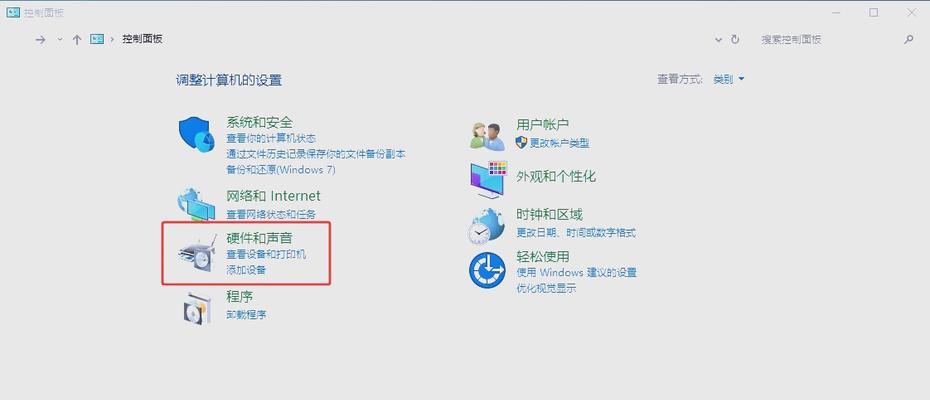
二、检查音响硬件设置
音响设备自身也可能有音量调节旋钮或按钮。检查如下:
1.转动或按下音响上的音量控制旋钮或按钮,将音量调高。
2.确认是否已经打开了音响设备的电源开关。
3.若使用外置音响,检查连接线是否松动或损坏。

三、更新音频驱动程序
过时或损坏的音频驱动程序可能导致音量输出受限。请按照以下步骤更新驱动程序:
1.点击“开始”菜单,然后选择“设备管理器”。
2.在展开的列表中,找到“声音、视频和游戏控制器”,点击展开。
3.右键点击您的音频设备,选择“更新驱动程序软件”。
4.按照提示完成驱动程序的更新。
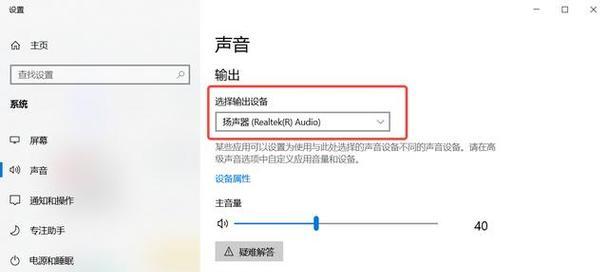
四、检查系统音频设置
Windows系统具有多种音频增强功能,可能会影响音量输出:
1.在“控制面板”中找到并打开“硬件和声音”下的“声音”设置。
2.选择“播放”标签,点击您的播放设备,然后点击“属性”。
3.在弹出的窗口中,选择“增强”标签页。
4.取消选中可能导致音量减小的增强选项,如“响度均衡”等。
五、检查应用程序音量设置
有时候,特定的应用程序会具有独立的音量设置。请检查您使用应用程序的音量设置:
1.打开正在使用中的应用程序,如音乐播放器或视频播放软件。
2.在应用程序内部找到音量控制选项,调整至合适的水平。
3.在某些应用中,可以在播放时按F11键降低音量,按F12键提高音量。
六、使用外部音频增强软件
如果以上方法都无效,您可以尝试使用外部音频增强软件来提高音量:
1.下载并安装专业的音频增强软件,如EqualizerAPO、PeaceEqualizer等。
2.打开软件,根据需要调整音频输出的级别。
3.注意:使用此类软件时应确保对调整参数有一定的了解,不当设置可能会损坏您的音频设备。
七、硬件故障排除
如果上述方法都不能解决问题,那么问题可能出在硬件上。此时,您可能需要考虑以下步骤:
1.尝试在其他电脑上测试您的音响设备,以排除音响故障。
2.如果音响设备较旧,考虑更换新的音响设备。
3.如果电脑集成声卡出现问题,可以考虑外接独立声卡。
八、专业维修服务
当一切尝试都无法解决声音小的问题时,最后的解决方式可能是寻求专业维修服务。请前往电脑维修店进行专业检查,以确保安全与专业性。
结语
提高电脑音响声音小的问题需要我们耐心排查。从检查电脑和音响设备的音量设置,更新音频驱动程序,到调整系统和应用程序的音频设置,再到可能的软件和硬件故障排除,一步步细心操作,您定能找到问题的根源并解决它。记住,若您不熟悉某些操作,寻求专业人士的帮助总是明智的。通过以上所述的方法,您现在应该能够享受更加清晰、洪亮的电脑音响体验了。
版权声明:本文内容由互联网用户自发贡献,该文观点仅代表作者本人。本站仅提供信息存储空间服务,不拥有所有权,不承担相关法律责任。如发现本站有涉嫌抄袭侵权/违法违规的内容, 请发送邮件至 3561739510@qq.com 举报,一经查实,本站将立刻删除。
下一篇:家用电脑主机配置选择指南?